怎么把腾讯视频qlv格式转成mp4格式
1、首先,你需要下载腾讯视频的客户端,下载原始的文件。在腾讯客户端选择好所需要的清晰度,当然选择高清啦,然后进行下载,要下载完成才能进行转换。
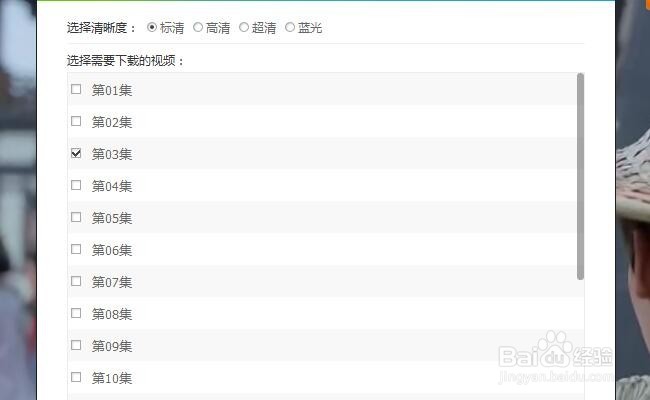
2、点击设置,将文件所在位置复制。
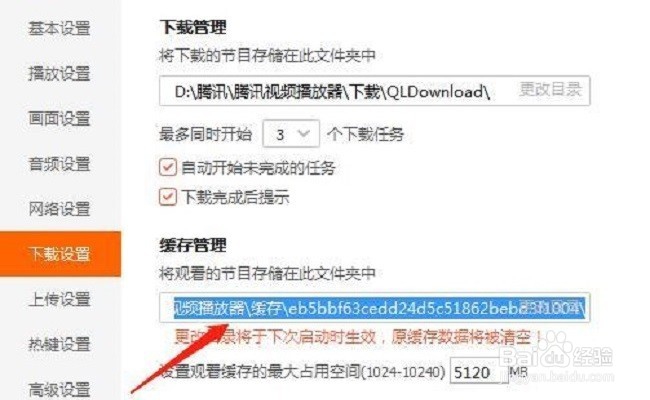
3、在程序中找到“运行”,启动运行程序,输入“cmd”,敲击回车【Enter】,显示如图:
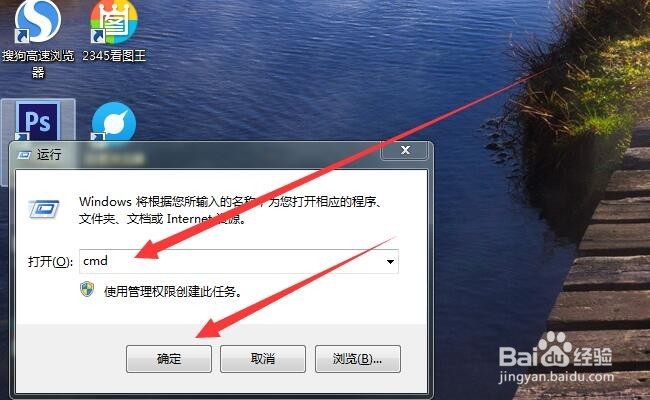
4、复制文件所在文件夹的地址,回到运行程序窗口,输入,“cd” (后加一个空格),右键“粘贴”,将文件的地址粘贴上,最后按下【Enter】键,如图所示:

5、继续输入命令“F:”(因为视频文件夹在F盘,所以我输入“F:”,如果腾讯视频缓存文件夹在D盘,则输入“d:”)输入完后按下【Enter】键,即可看到如图所示界面(注意,此处输入一定要在英文输入法的状态下,输入“:”中文的冒号“:”无效。
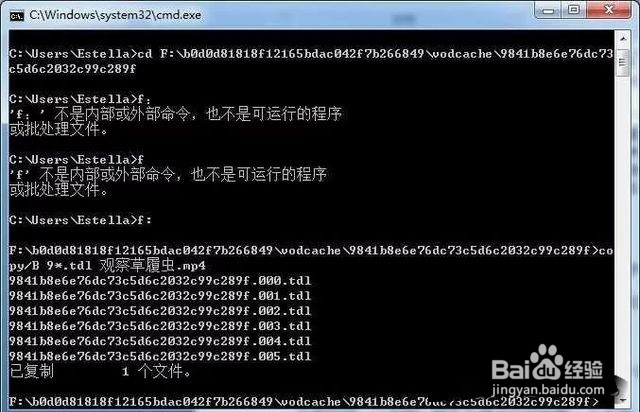
6、最后输入转换命令“copy/B 0*.tdl Video001.mp4”,完成后按【Enter】键,最后就可以在文件夹中看到已经转化为以Video001为名的mp4视频。
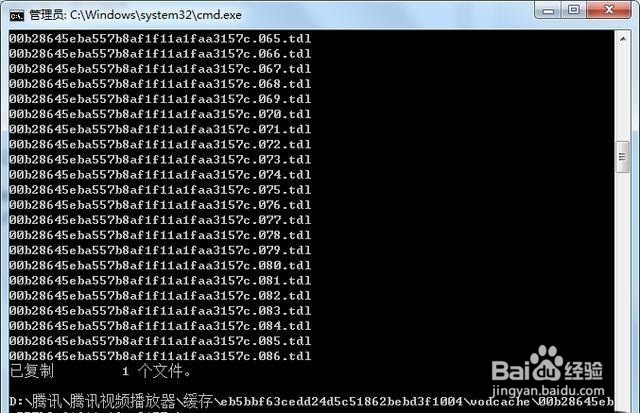
1、打开电脑上的浏览器首先我们需要搜索“视频转换器”然后将其下载安装。
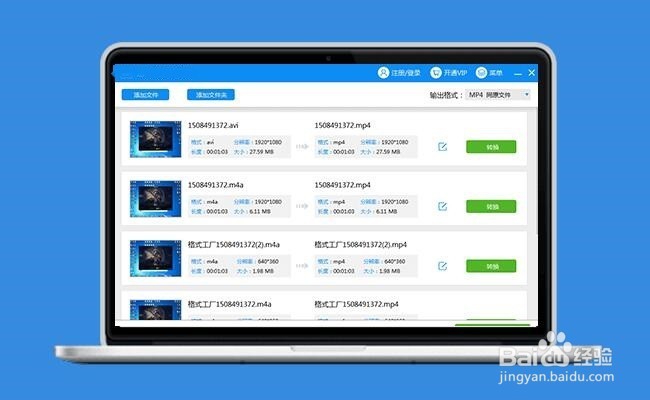
2、将视频转换器安装到电脑上之后,我们点击“添加文件”然后把qlv格式文件打开。
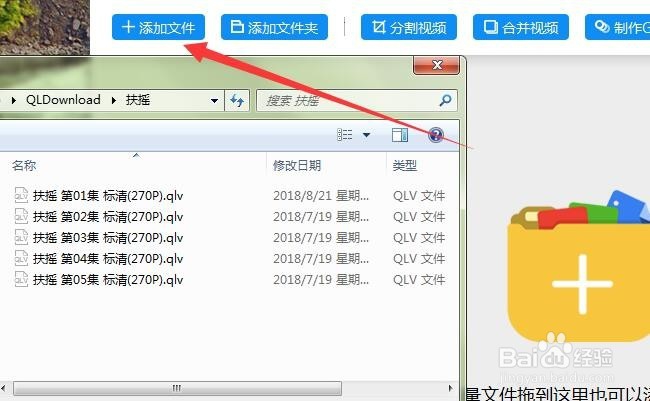
3、文件打开之后,我们点击“开始转码”这样我们的qlv视频文件格式转换就开始了。因为可直接将qlv格式转码为MP4格式。
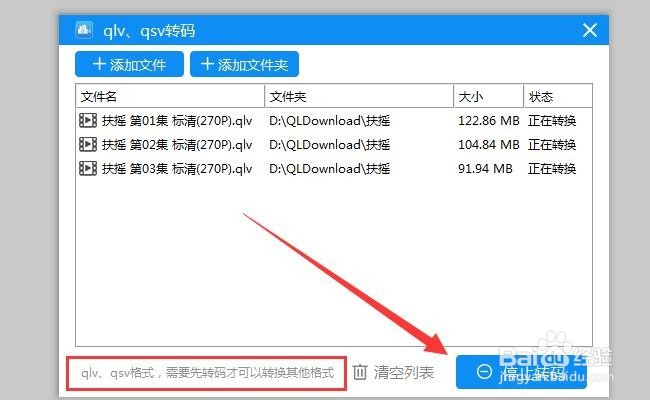
4、按照上述小编的3个操作步骤,我们就可以将qlv格式转换MP4格式了,觉得好用的话记得给小编点个赞哦!
提示:不同的视频格式,每个视频转换的时间不同,转换qlv格式需要一点时间,大家耐心等待一会即可。
声明:本网站引用、摘录或转载内容仅供网站访问者交流或参考,不代表本站立场,如存在版权或非法内容,请联系站长删除,联系邮箱:site.kefu@qq.com。
阅读量:74
阅读量:180
阅读量:104
阅读量:145
阅读量:34